电脑系统重装后迅速处理Win7桌面上剩余的图标
发布时间:2023-01-05 文章来源:深度系统下载 浏览:
|
软件是一系列按照特定顺序组织的计算机数据和指令的集合。一般来讲软件被划分为编程语言、系统软件、应用软件和介于这两者之间的中间件。硬件是“计算机硬件”的简称。与“软件”相对,电子计算机系统中所有实体部件和设备的统称。 在电脑系统重装 之后,经常要安装我们自己需要的些软件,当我们安装了某些软件后,Win7系统桌面上会出现多余的图标删怎么都删不掉,针对这种情况,我们应该怎么办法呢?下面小编教大家电脑系统重装后快速处理Win7桌面上多余的图标。 1、在电脑桌面按下“Win+R”呼出运行,输入“Regedit”然后按下回车键,打开注册表编辑器。 2、依次打开“HKEY_LOCAL_MACHINE/SOFTWARE/MicrosoftWindows/CurrentVersion/Explorer/Desktop/NameSpace”。 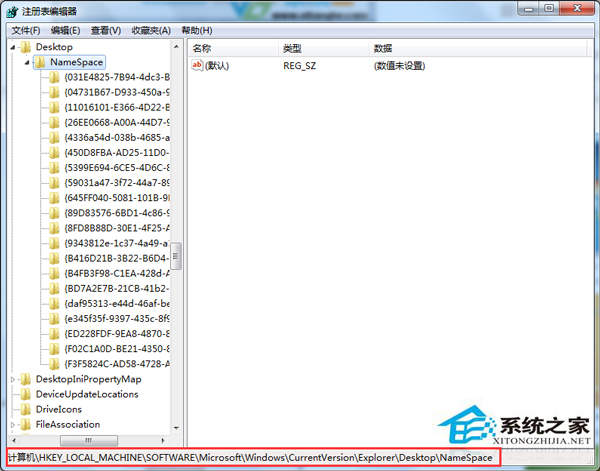 3、点击“NameSpace”项后,我们点击“文件—导出”,将该项内的数据先保存。 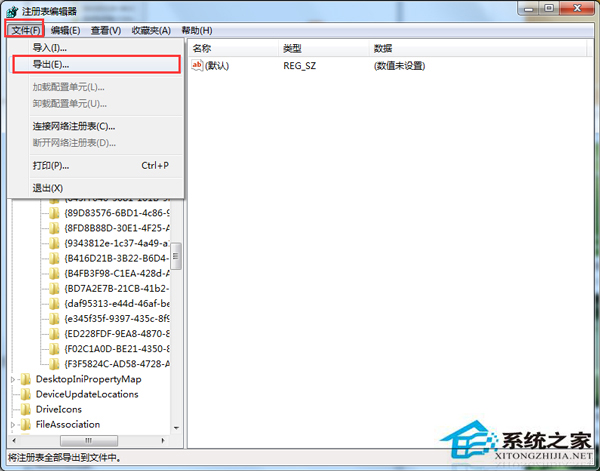 4、在导出界面选择好存放位置,将文件名修改成“桌面图标备份”,然后点击保存即可。 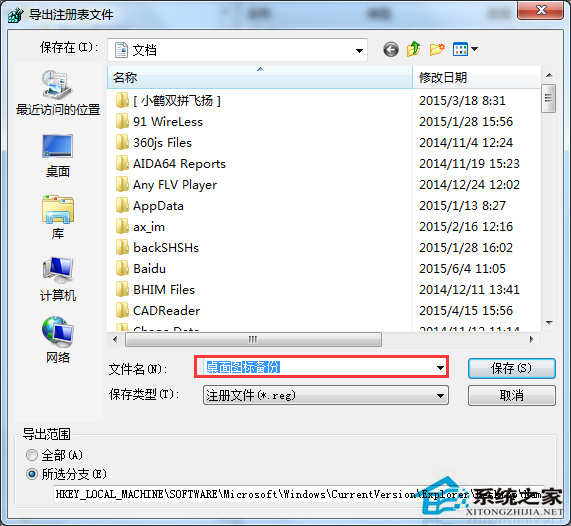 5、然后我们将“NameSpace”项下方的文件夹进行删除,除了“{450D8FBA-AD25-11D0-98A8-0800361B1103}”和“{645FF040-5081-101B-9F08-00AA002F954E}”两个文件夹不要删除。删除后记下被删除的文件夹名称,我们删除一个文件夹就在桌面上刷新一下,直到桌面上的广告图标没掉,然后关闭注册表。 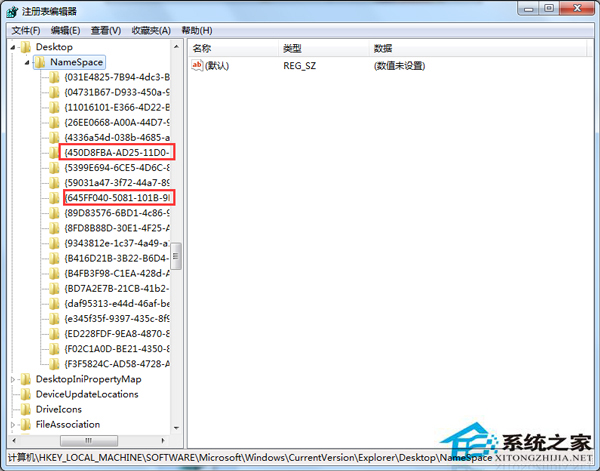 6、在之前保存的“桌面图标备份”文件上点击右键,点击合并,在弹出的警告窗口中点击“是”。 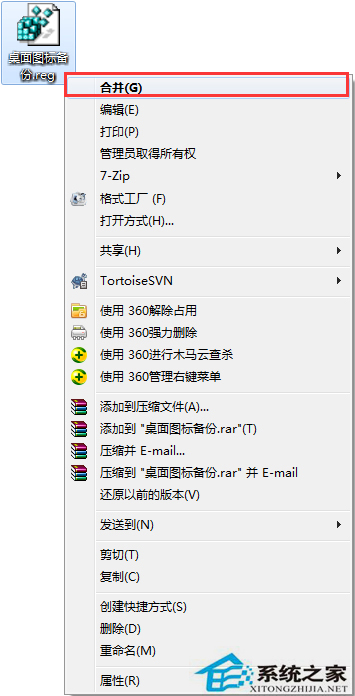 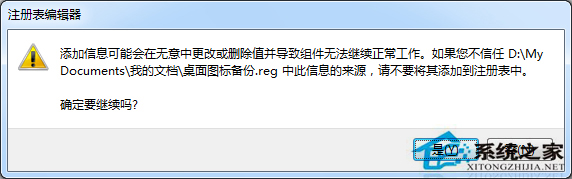 7、按照步骤1、2、展开“NameSpace”,找到之前我们删除之后桌面上的广告图标就消失的文件夹并点击,然后在其右边窗口内的“字符串值”全部删除即可。 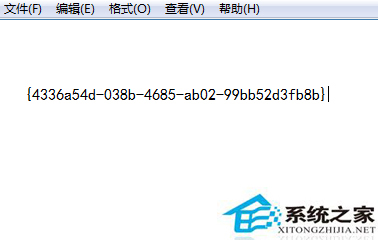 以上就是电脑系统重装后快速处理Win7桌面上多余的图标的方法,更多的精品教程 请关注小白一键重装系统官网。 硬件是实在的,有模有样的。软件是程序性的。是一系列的指令。有了软件,硬件才会实现更丰富的功能。 |


